Ovaj odjeljak pruža odgovore na osnovna pitanja o postavljanju kineskih mobitela.
1. Kako dodati informacije na svoj telefon?
Povežite telefon s računalom pomoću priloženog podatkovnog kabela. Na svom telefonu odaberite funkciju "Uređaj za masovnu pohranu" (naziv može varirati. Ova je funkcija prva na popisu izbornika telefona koji se pojavljuje na njemu kada je spojen na računalo). Zatim će računalo od vas tražiti da odaberete radnje, odaberite "Prikaz datoteka i mapa". Ako samo računalo ne nudi ništa, idite na “My Computer” i kliknite na ikonu novog diska (uređaja) koja se tamo pojavi. Zatim vidimo mape instalirane na telefonu. Svoje datoteke učitavamo u mape prema njihovoj namjeni:
Melodije – “Moja glazba”
Video – “Video”
Elektroničke knjige – “e-knjiga”
Java aplikacije i igre – “Java”
NES igre – “Igre”
Slike – “Slika”
Fotografije – “Fotografije”
2. Kako omogućiti funkciju "magic voice" u načinu razgovora?
U načinu razgovora trebate pritisnuti OPTIONS -> BIAS LEVEL -> zatim odabrati željeni glas. Postavke se nazivaju Pitch Shift. Pronađeno u postavkama poziva.
3. Kako staviti glazbu na poziv?
Izbornik -> Profili -> Opcije -> Postavke -> Opcije odgovora -> Sim 1 -> odaberite “prazno” -> Zamijeni -> Memorijska kartica. Zatim odaberite melodije s memorijske kartice i spremite postavke. Iste manipulacije provodimo sa Simom 2. Ako, prilikom primanja poziva od pretplatnika, zvuk nije melodija koju ste postavili za njega, već opća melodija, tada mijenjamo prefiks "8" pretplatničkog broja u “+7” u imeniku.
4. Kako slušati glazbu u playeru?
Sve pjesme koje želite dodati na playlistu morate premjestiti u mapu "Moja glazba". Na karti prilikom otvaranja playera -> Osvježi popis. Ili dodajte jednu po jednu pjesmu na popis.
5. Kako čitati e-knjige?
Postoji nekoliko načina za čitanje knjiga. U *.txt formatu -> putem e-knjige, *.txt -> putem Jave, tekstualna datoteka u obliku slika putem ImageViewera.
5.1. Da biste čitali knjige putem e-knjige, morate ih spremiti u UTF-8 kodiranju (AkelPad ili standardni Notepad u sustavu Windows omogućuje odabir kodiranja za spremanje) s ekstenzijom *.txt. Zatim ovu datoteku s knjigom ispustite u mapu eBook na svom telefonu i otvorite je kroz Upravitelj datoteka ili kroz aplikaciju eBook. U postavkama e-knjige morate odabrati UTF-8 kodiranje. Kako biste izbjegli postavljanje ovog kodiranja za svaku knjigu zasebno, promijenite kodiranje u izborniku "Globalne postavke" na UTF-8. Tada će se koristiti prema zadanim postavkama.
p.s. Za normalno otvaranje knjiga na ruskom potrebno je kodiranje UTF-8.
5.2. Ako je tekst knjige u Microsoft dokument Word, tada trebate otvoriti knjigu -> odabrati "Spremi kao..." -> odabrati mjesto za spremanje -> u parametrima "Vrsta datoteke" odabrati " Običan tekst(*.txt)" -> Spremi -> u prozoru koji se otvori odaberite vrstu kodiranja "Ostalo", au prozoru kodiranja odaberite kodiranje "Unicode (UTF-8)". Dobivena datoteka s *.txt proširenje se preuzima na vaš telefon i čita.
5.3. Korištenjem programa za pakiranje knjiga, na primjer TequilaCat BookReader (ili BookReader 2.2.34), možete napraviti java knjigu s ekstenzijom *.jar. Ako vaš telefon podržava Java, tada možete čitati takve knjige na svom telefonu. Štoviše, ako imate zaslon osjetljiv na dodir, tada biste u postavkama trebali odabrati model telefona MIDP2 Zaslon osjetljiv na dodir, Podrška za datoteke (JSR 75), predmemorija datoteka.
5.4. Pomoću chiRead-a knjigu podijelimo na slike veličine koje odgovaraju veličini ekrana telefona, upišemo ih u mapu sa slikama na telefonu, a knjigu možete čitati kroz ImageViewer (preglednik slika na telefonu).
Kako koristiti program:
-pokrenite program u sustavu Windows (!);
-otvorite željenu tekstualnu datoteku;
-formatirajte datoteku pomoću potrebne funkcije oblikovanje (preporuča se poravnati strogo ulijevo, dovesti font na istu veličinu);
-kliknite na gumb s plavom zastavicom;
-postavite opcije konverzije i kliknite na gumb "Pretvori";
- kopirajte generirane slike iz mape koju ste naveli u mapu [Memorijska kartica] Fotografije na svom telefonu;
-pokrenite ImageViewer na svom telefonu i koristite tipke za pomicanje za navigaciju kroz tekst.
6. Kako prenositi datoteke putem Bluetootha?
Idite na Bluetooth: aktivirajte modul, omogućite vidljivost i autorizaciju u postavkama, odredite put do memorijske kartice u FTP postavkama. Spreman! Nakon prijenosa datoteke potražite je u mapi Primljeno na memorijskoj kartici kroz upravitelj datoteka (ili galeriju). Šifra prijenosa: 1.
7. Kako postaviti fotografiju, melodiju, video kontaktu u imeniku?
Prvo morate kopirati svoje kontakte na telefon. Zatim odaberite pretplatnika -> Opcije -> Promijeni. Pomaknimo se niz popis. Slika: možete postaviti bilo koju sliku iz JPG ekstenzija ne više od 20Kb. Video: podržan je 3GP format do 50Mb. Melodija: Da biste kontaktu dodijelili melodiju, prvo je morate postaviti u profile. Možete preuzeti do 5 različitih MP3 pjesama.
U firmware-u nekih modela (na primjer, varijacije X10, K800, itd.), Proizvođač ne daje funkciju instaliranja slike ili videa na kontakt, a bez nje, funkciju slike na grupi kontakti neće biti aktivirani.
8. Kako postaviti TV Kineski telefoni?
Izbornik -> TV -> Opcije -> Postavke regije -> Rusija.
Izbornik -> TV -> Opcije -> Automatsko pretraživanje (ne zaboravite izvući antenu iz telefona).
9. Ekran na dodir Nepravilno reagira na dodir. Što uraditi?
Izbornik -> Postavke -> Kalibracija olovke. Ako pisaljku ne dobijete s telefonom, upotrijebite bilo koji oštar predmet, poput olovke, za kalibraciju zaslona dodirivanjem mete.
10. Kako dodati glazbu na MP3 player u kineskim telefonima?
Prenesite pjesme s računala na memorijsku karticu telefona u mapi Moja glazba. Dalje, preko telefona idemo na audio player. Ako se popis za reprodukciju nije sam ažurirao, idite na Opcije -> Postavke -> Postavke igrača -> Preferirani popis -> Memorijska kartica. Zatim se vratite na Opcije -> Ažuriraj popis.
11. Kako koristiti funkciju "Alibi"?
Tijekom poziva: Opcije -> Pozadinski zvuk -> Status -> Uključeno.
Ovdje u postavkama možete promijeniti glasnoću, postaviti interval ponavljanja, odabrati pozadinski zvuk s popisa ili odabrati vlastitu melodiju.
Ako morate unaprijed omogućiti funkciju "Alibi", idite na Izbornik -> Postavke -> Postavke -> Pozadinski zvuk -> Aktiviraj. Tamo možete promijeniti gore opisane postavke.
12. Kako koristiti funkciju "Magic Voice"?
Tijekom poziva: Opcije -> Pitch Shift -> On. Tamo, u opcijama, možete odabrati vrstu glasa u Pitchshift Setting.
13. Koji je kôd za vraćanje na tvorničke postavke za kineske telefone?
1122, 1234, 0000, 0123
14. Kako uključiti način rada vibracije?
Držite #
Ako je telefon osjetljiv na dodir, učinite isto na virtualnoj numeričkoj tipkovnici.
U nekim modelima: profil - općenito - konfiguracija - vrsta alarma - melodija i vibracija.
15. Kako postaviti MMS u kineskim telefonima?
Primjer za MTS:
1. Aktivirajte MMS uslugu kod svog operatera ili putem telefona.
2. Izbornik -> Usluge -> Račun podaci -> GPRS.
3. Uređujemo bilo koji račun. Postavite naziv računa na nešto proizvoljno, na primjer MTS MMS.
4. APN - mms.mts.ru
5. Korisničko ime i lozinka: mts
6. Vrsta identifikacije: normalna.
1. Naziv profila je proizvoljan - na primjer, “Moj MMS”.
2. Početna stranica- http://mmsc/
3. Podatkovni račun - odaberite naš unaprijed kreirani GPRS - MTS MMS
4. Vrsta veze - HTTP. Koristite proxy - ne. Proxy adresa je 000.000.000.000. Priključak: 8080.
5. Korisničko ime i lozinka: prazno.
Primjer za Megafon:
Račun: (Izbornik ---> Usluge ---> Račun ---> GPRS)
Naziv - Megafon MMS
APN - mms
Korisničko ime - mms
Lozinka - mms
Vrsta identifikacije - normalna
Primarni DNS - 000.000.000.000
Sekundarni DNS - 000.000.000.000
MMS profil: (Izbornik ---> Poruke ---> MMS ---> MMS postavke ---> Profili)
Naziv - Megafon MMS
MMSC adresa - http://mmsc:8002
Račun - Megafon MMS (odaberite onaj koji ste stvorili iznad)
Vrsta veze - HTTP
unutar ovog paragrafa:
Koristi proxy - Da
Proxy adresa - 010.010.010.010
Proxy port - 8080
Korisničko ime -
Lozinka -
Ne zaboravite aktivirati ovaj profil!!!
Najkraći put:
1. Izbornik => Usluge => Profili
- Odaberite GPRS
- Možete promijeniti postojeći ili napraviti novi profil
Opcije profila:
Naziv profila: Beeline MMS
APN: mms.beeline.ru
Prijava: beeline
Lozinka: beeline
2. Izbornik => Poruke => MMS => 6. Svrha (postavka) => 5. Uredi profil => Profil 1
Uređivanje MMS profila
Opcije profila:
Ime profila: po vašem ukusu i boji
Početna stranica: http://mms/
Profil: Beeline MMS (prethodno kreiran)
Vrsta komunikacije: HTTP (Adresa: 192.168.094.032 Port: 8080 (ili 9201))
Korisničko ime: prazno
Lozinka: prazna
6. Kako postaviti GPRS Internet (EDGE) u kineskim telefonima?
X6, X10i (glazbeni telefon), N97, W3000, W3000 GPS
1) Postavite datum i vrijeme:
2) Postavljanje GPRS profila:
Izbornik – Usluge (mreža, wap, internet, usluge) – Profil (podatkovni) račun – GPRS – Uredi bilo koji profil:
B) APN: internet.mts.ru
C) Korisničko ime: mts
D) Lozinka: mts
B) APN: internet.beeline.ru
C) Korisničko ime: beeline
D) Lozinka: beeline
B) APN: internet
C) Korisničko ime: gdata
D) Lozinka: gdata
B) APN: internet.tele2.ru
C) Korisničko ime: prazno
D) Lozinka: prazno
Izbornik – Usluge (Internet) – Wap (Internet) – Postavke – Odaberite SIM karticu – (Odaberite SIM karticu za pristup Internetu).
Izbornik – Usluge (Internet) – Wap (Internet) – Postavke – Profili (Uređivanje računa) – Dodaj novi (ili uredi postojeći):
A) Naziv profila: MTS INET
D) Vrsta veze: HTTP.
E) Korisničko ime: prazno.
F) Lozinka: prazna.
A) Ime profila: BEELINE INET
C) Podatkovni račun: (odaberite profil izrađen ranije u koraku 2)
D) Vrsta veze: HTTP.
E) Korisničko ime: prazno.
F) Lozinka: prazna.
Nakon što spremite svoj profil, ne zaboravite ga aktivirati! (Opcije – Aktiviraj profil)
A) Naziv profila: MEGAFON INET
C) Podatkovni račun: (odaberite profil izrađen ranije u koraku 2)
D) Vrsta veze: HTTP.
E) Korisničko ime: prazno.
F) Lozinka: prazna.
Nakon što spremite svoj profil, ne zaboravite ga aktivirati! (Opcije – Aktiviraj profil)
A) Naziv profila: TELE2 INET
C) Podatkovni račun: (odaberite profil izrađen ranije u koraku 2)
D) Vrsta veze: HTTP.
E) Korisničko ime: prazno.
F) Lozinka: prazna.
Nakon što spremite svoj profil, ne zaboravite ga aktivirati! (Opcije – Aktiviraj profil)
X10 GPS
1) Postavite datum i vrijeme:
Izbornik – Postavke – Postavke telefona – Vrijeme i datum – Navedite grad (Moskva +3)
2) Postavljanje GPRS profila:
Izbornik – Postavke – Povezivost – Podatkovni račun – GPRS – Uredite bilo koji profil.
MTS
a) Naziv računa: MTS INET
b) APN: internet.mts.ru
c) Korisničko ime: mts
d) Lozinka: mts
NAJKRAĆI PUT
a) Naziv računa: BEELINE INET
b) APN: internet.beeline.ru
c) Korisničko ime: beeline
d) Lozinka: beeline
MEGAFON
A) Naziv računa: MEGAFON INET
b) APN: internet
c) Korisničko ime: gdata
d) Lozinka: gdata
TELE 2
A) Naziv računa: TELE2 INET
b) APN: internet.tele2.ru
c) Korisničko ime: prazno
d) Lozinka: prazna
3) Odaberite SIM karticu za pristup internetu:
Izbornik – Mreža – Postavke – Profili – Odaberite SIM karticu – (Odaberite SIM karticu za pristup Internetu).
4) Postavite profil preglednika:
Izbornik – Mreža – Postavke – Profili – Dodaj novi (ili uredi postojeći)
MTS
a) Naziv profila: MTS INET
b) Početna stranica: http://wap.mts.ru
c) Podatkovni račun: (odaberite profil kreiran ranije u točki 2)
d) Vrsta veze: HTTP.
e) Korisničko ime: prazno.
f) Lozinka: prazna.
Nakon što spremite svoj profil, ne zaboravite ga aktivirati! (Opcije – Aktiviraj profil)
NAJKRAĆI PUT
a) Naziv profila: BEELINE INET
b) Početna stranica: http://wap.beeline.ru
c) Podatkovni račun: (odaberite profil kreiran ranije u točki 2)
d) Vrsta veze: HTTP.
e) Korisničko ime: prazno.
f) Lozinka: prazna.
Nakon što spremite svoj profil, ne zaboravite ga aktivirati! (Opcije – Aktiviraj profil)
MEGAFON
a) Naziv profila: MEGAFON INET
b) Početna stranica: http://wap.megafon.ru
c) Podatkovni račun: (odaberite profil kreiran ranije u točki 2)
d) Vrsta veze: HTTP.
e) Korisničko ime: prazno.
f) Lozinka: prazna.
Nakon što spremite svoj profil, ne zaboravite ga aktivirati! (Opcije – Aktiviraj profil)
TELE 2
a) Naziv profila: TELE2 INET
b) Početna stranica: http://wap.tele2.ru
c) Podatkovni račun: (odaberite profil kreiran ranije u točki 2)
d) Vrsta veze: HTTP.
e) Korisničko ime: prazno.
f) Lozinka: prazna.
Nakon što spremite svoj profil, ne zaboravite ga aktivirati! (Opcije – Aktiviraj profil)
Za većinu telefona
Postavite mrežni profil:
Izbornik – Igra (Zabava i igre) – Java (W3000GPS nema stavku izbornika u lancu) – Java opcije (Java postavke)
A) Odaberite SIM karticu:
Kliknite "U redu" i spremite. Uživati!
Postavite Internet za Java aplikacije (Opera, Jimm)
Za F003, C5000, neke W3000 i X6 telefone
Postavite mrežni profil:
Java - Java opcije
a) Odaberite SIM karticu:
Odabir SIM kartice za korištenje na Internetu
b) Java profil za SIM 1/SIM 2
Pomoću strelica odaberite profil koji nam je potreban, stvoren ranije u odjeljku "Internetske postavke" u koraku 4)
Provjerite je li u mrežnim postavkama Java aplikacije koju koristite, u stupcu “Način profila” postavljena vrijednost “Zadane postavke Java”.
18. Kako postaviti Wi-Fi?
Izbornik -> Usluge -> Podatkovni račun -> WLAN -> Omogući -> Traži mreže. Kada se otkrije pristupna točka, kliknite na nju -> Poveži se. Unesite svoju lozinku. Sve je spremno. Ako ste ispravno povezali Wi-Fi, plavi LED (indikator koji odgovara modelu telefona) na prednjoj strani telefona treperi.
Izbornik -> Usluge -> WAP -> Postavke -> Profili -> SIM1/SIM2 -> WLAN -> Aktiviraj profil. To je to, sada možete pristupiti Internetu kroz Izbornik -> Usluge -> WAP -> Unos adrese.
Za pristup internetu putem ugrađenog Opera Mini, idite na Izbornik -> Zabava i igre -> Java -> Opera Mini -> Postavke -> Mrežni profil. Način profila -> Postavke po želji korisnika. JAVA - WLAN profil.
19. Budilica ne radi. Kako popraviti?
Nakon što prvi put postavite alarm, isključite i ponovno uključite telefon. Ovo ubuduće nije potrebno.
20. Kako pojačati glasnoću telefona tijekom razgovora ako ne čujete dobro sugovornika?
Za povećanje glasnoće morate ići na inženjerski izbornik. Pažnja, ne dirajte postavke inženjerskog izbornika osim onih navedenih u nastavku. To može utjecati na performanse vašeg telefona.
U velikoj većini slučajeva kod za ulazak u inženjerski izbornik je: *#3646633# (*#9646633# ili *#83646633# ili *#856633#).
Zatim idemo na odjeljak "AUDIO", "NORMALNI NAČIN", "GOVOR".
Idemo na "razinu 6" i povećavamo vrijednost ove stavke na traženu vrijednost (maksimalno 255, ali se ne preporučuje više od 236!).
Nakon toga pritisnite tipku "prekini poziv" i idite na glavni izbornik telefona. Ponovno ga pokrećemo i provjeravamo...
21. Kako pojačati glasnoću ako slabo čujete?
Postoje slučajevi kada je potrebno povećati osjetljivost mikrofona na kineskom telefonu. U većini slučajeva ispod je željene razine jer dolazi iz tvornice.
Princip je isti: idite na inženjerski izbornik, zatim idite na odjeljak "AUDIO", "NORMALNI NAČIN", a umjesto odjeljka "GOVOR" odaberite odjeljak "MIKROFON".
Imamo popis "razina 0", "razina 1" ..... "razina 6".
Idemo redom na svaku stavku i postavljamo vrijednost u području od 188...192
Povećanje se vrši pomoću joysticka ili tipki za glasnoću.
Možete postaviti veće vrijednosti ako imate "glupi" mikrofon, ali to može uzrokovati ili "pozadinu" (zvižduk) ili jeku od sugovornika tijekom razgovora.
Pritisnite OK, zatim "natrag" i ponovno "natrag". Od vas će se tražiti da "Ažurirate" vrijednosti. Pritisnite OK.
Nakon toga pritisnite tipku "prekini poziv" i idite na glavni izbornik telefona. Ponovno ga pokrenimo i provjerimo...
Za prosvijećenije korisnike postoji lukaviji način
. Provjera popisa pristupnih točaka. Ako postoje linije s nazivom vašeg operatera, onda ih vrijedi još jednom provjeriti. Jedna od ovih opcija će sigurno funkcionirati. Stoga tražimo potvrdne okvire s desne strane, svaki od njih aktivira postavke jedne od stavki. Pomoću metode odabira pronaći ćete potrebne postavke.Najčešće, kada sami kupujete novi pametni telefon na Androidu i promijenite operatera, vaš telefon dobiva automatske postavke za sve vrste mreža i internetskih veza, njihov broj i performanse ovise samo o vašoj tarifi. Ponekad se prave ove postavke servisni centar, u kojem ste kupili startni paket novog operatera. Takve usluge pružaju servisni centri CDMA operatera.
Nije nevažan dio kada ručne postavke Ostaje samo odabrati vrstu pristupa mreži. Ovaj popis nalazi se na istom mjestu kao i pristupne točke. Preporučljivo je odabrati razinu 2G ako je vaš telefon na GSM vezi, a mi objašnjavamo zašto. Samo što ovaj telefon neće moći koristiti ništa drugo, a potrošnja baterije za traženje drugih mreža bit će značajno smanjena.
Tamo možete pronaći i odgovor na pitanje, kako isključiti internet na androidu, dok spremate sve postavke. Ovdje možete omogućiti ili onemogućiti MMS i roaming sustav. Vrijedno je napomenuti da onemogućiti roaming je jednostavno neophodan jer... ova je funkcija dizajnirana za traženje sličnih mreža u inozemstvu, ali zapravo će potrošiti iznose koji su jednostavno nepriuštivi za obiteljski proračun na minimalnim brzinama i prometu.
Na internetu, odnosno na Google Play Već dulje vrijeme postoje čitavi imenici s postavkama za različitih operatera i modeli telefona. Postoji ih jednostavno nezamisliva raznolikost, a po želji se njima može prilagoditi i vaš pametni telefon. Za one koji nisu baš upućeni u sve ovo treba potražiti takve baze podataka ključna riječ « APN" ili " Pristupne točke».
S obzirom da svaki operater ima stotine svojih postavki za svaki telefon i svaka od njih ovisi o zemlji i regiji vašeg prebivališta, ovdje nećemo objavljivati nikakve linkove. Ima ih dosta na internetu na službenim resursima mrežnih operatera.
Mobilni telefon postao je sastavni dio života aktivnih korisnika interneta. Udio pametnih telefona raste, a istovremeno i obujam mobilnog internetskog prometa. Jedan od značajnih problema je korištenje mobilni prometšto učinkovitije, štedeći ga, jer nemaju svi korisnici koristi od „neograničenih“ tarifa.
Usput, čak iu ovom slučaju vrijedi zapamtiti da takve tarife zapravo nisu neograničene, već imaju određenu količinu prometa, nakon čega se brzina veze značajno smanjuje.
Pitali smo stručnjake iz Mail.Ru Agent Support Servicea kako uštedjeti promet:
1. Ručno onemogućite ažuriranja softvera putem Mobilni internet . Glavni potrošač interneta na pametnom telefonu su aplikacije. Vrlo često, nakon što dobiju pristup internetu, aplikacije pokušavaju preuzeti ažuriranja, a igre mogu preuzeti bonuse i reklame s interneta, trošeći dragocjeni promet. Ažuriranja softvera možete držati samo putem Wi-Fi veze.
Fotografija: screenshot sa pametnog telefona

Označite okvir na dnu ekrana
2. Widgeti. Ograničite broj aktivnih widgeta na radnoj površini pametnog telefona koji koriste internet. Vrijeme, prometne gužve, tečajevi - svi oni "pojedu" određenu količinu prometa. Ostavite samo one bez kojih ne možete.
Fotografija: screenshot sa pametnog telefona
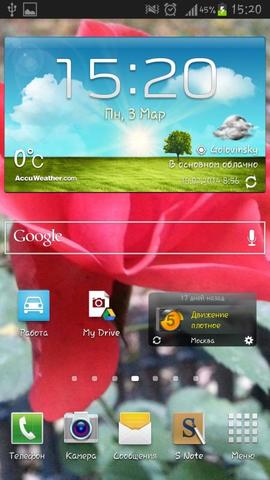
Pokušajte ograničiti aktivne widgete
3. Odredite najproždrljivije programe. Korisno je znati koja aplikacija najviše koristi vašu propusnost. Dovoljno je jednostavno za napraviti. Da biste saznali, primjerice, na Android telefonima, samo idite na postavke, a zatim u odjeljak "Prijenos podataka": otvorit će vam se grafikon dnevne potrošnje interneta i popis programa s podacima koliko svaki od njih troši. Možete ući u svaki program i pojedinačno ograničiti pristup. Ali nemojte pretjerivati - morate shvatiti da takve mjere mogu poremetiti rad programa.
Fotografija: screenshot sa pametnog telefona

Na ovoj stranici možete kontrolirati količinu prometa
4. Uključite mobilni internet samo kada postoji potreba za internetom. Najlakši način da uštedite novac je nasilno isključiti prijenos podataka na svom pametnom telefonu. Na primjer, neke igre preuzimaju reklamne materijale s interneta tijekom rada, a radikalna metoda će riješiti ovaj problem.
5. Instalirajte program za kontrolu prometa. Zasebno vrijedi spomenuti upotrebu programi trećih strana za kontrolu interneta na pametnom telefonu. Mogu prikupljati podatke o njegovoj upotrebi ili je prisilno onemogućiti. Možete postaviti vlastita dnevna, tjedna i mjesečna internetska ograničenja.
6. Mediji. Izbjegavajte strujanje zvuka i videa, oni značajno troše internetske resurse.
7. Geolokacija. Još jedan radikalan način je onemogućiti geolokaciju. Ova usluga troši puno prometa, ali je neophodna za rad velika količina aplikacije, uključujući društvene mreže i navigaciju.
